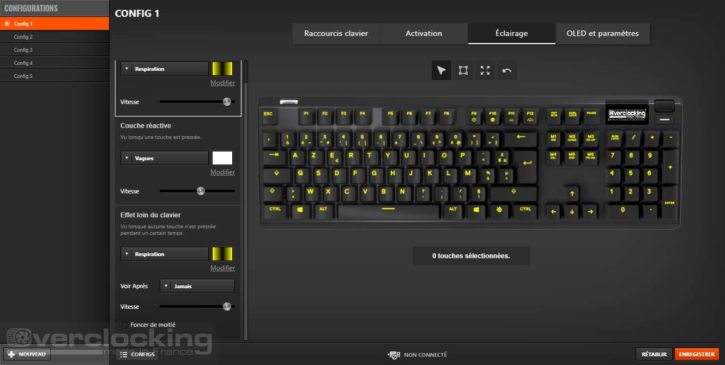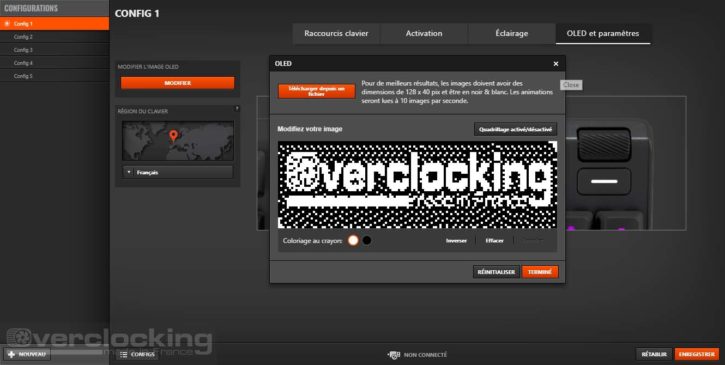Avec le clavier Steelseries Apex Pro
Maintenant, il est temps de voir quelles options s’offrent à nous lorsque l’on décide de brancher un clavier. Dans notre cas, ce sera l’Apex Pro qui est disponible en test ici-même. Pour cela, on se rend dans l’onglet « Equipement » de la première fenêtre puis on clique sur notre clavier et voici ce qui s’ouvre :
Raccourcis clavier :
Vous arriverez sur l’onglet « Raccourcis clavier ». À cet endroit, vous pourrez attribuer des fonctions différentes aux touches ou bien même changer la lettre déclenchée. De quoi faire de bien mauvaises blagues aux copains…
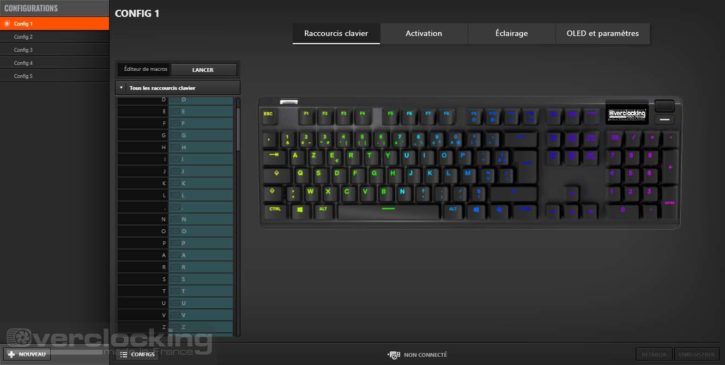
Ensuite, pour attribuer notre macro fraîchement crée, on sélectionne une touche, ici le « I » (capture 2). Un menu s’ouvre ensuite et dans le premier menu déroulant, on sélectionne « Macros ». Enfin, on termine par choisir la macro voulue, on clique sur terminer (capture 3), et le tour est joué.
Activation :
Le second onglet va notamment servir à choisir la course d’activation de vos switchs OmniPoint. Pour rappel, vous pourrez définir le point d’activation de ces derniers de 0,4 mm à 3,6 mm.
À savoir aussi que vous pourrez, grâce au SteelSeries Engine, choisir une course d’activation différente pour chaque touche du pavé alphabétique. Pour cela, il suffit de sélectionner la touche désirée et de glisser le curseur en fonction de la sensibilité recherchée.
Éclairage :
Pour l’onglet éclairage, vous vous en douterez bien. C’est ici que vous pourrez changer les effets lumineux présents sur le Apex Pro. Pour cela, sélectionnez vos touches avec la souris et choisissez vos effets sur la gauche.
La particularité de ce modèle veut que l’on puisse choisir un effet de base. Ensuite, si l’envie nous prend, on pourra sélectionner un second effet qui s’enclenchera lorsque l’on presse une touche. Et un dernier qui se déclenchera lorsqu’aucune touche n’aura pas été pressée depuis un certain temps.
Bien sûr, tout ceci se gère touche par touche.
 OLED et paramètres :
OLED et paramètres :
Dernier onglet… Dans celui-ci, il sera possible de paramétrer ce que l’on souhaite sur l’écran OLED du clavier. Vous pourrez entre autre y ajouter une image.